Excel如何实现带有单位的数值的运算?
1、打开工作表,首先我们需要做的是添加两列辅助列,分别是数量的辅助列和单价的辅助列。
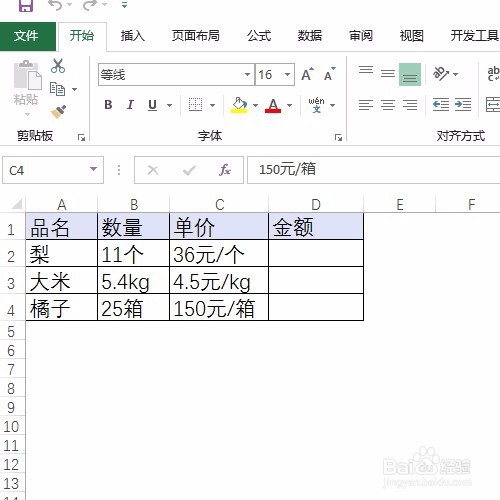
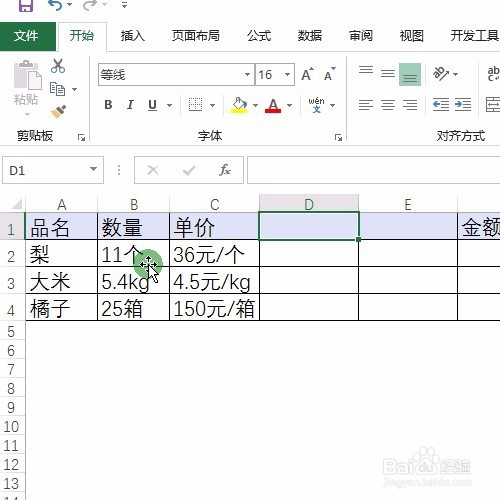
2、我们需要选择数量和单价的原始数据。

3、然后选择方方格子按钮。
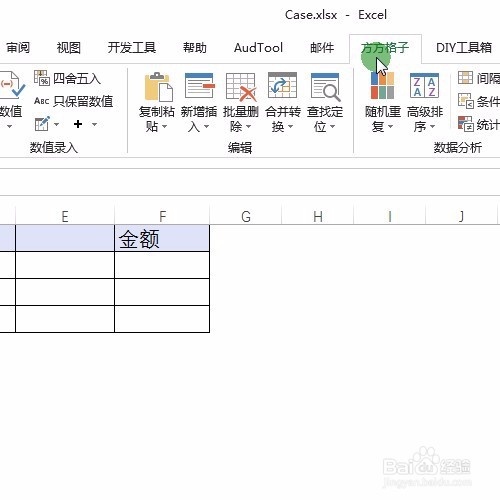
4、选择文本处理当中的更多当中的提取数值。
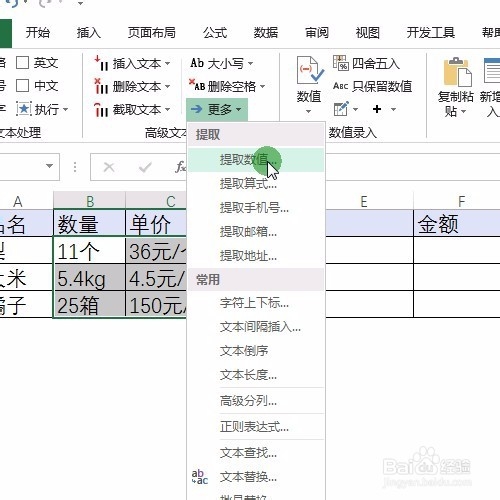
5、弹出对话框,选择确定按钮。
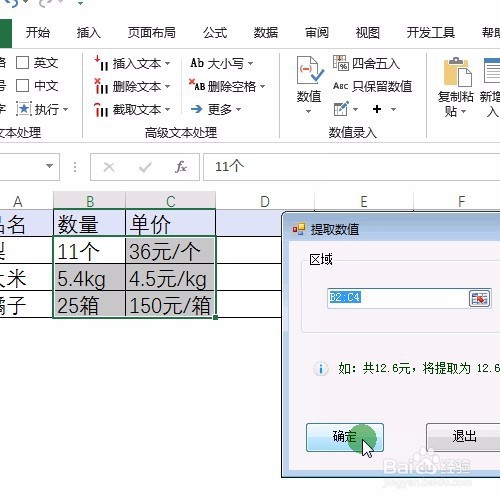
6、弹出对话框,选择数据输出区域,注意这里选择添加辅助列的数据输出区域。

7、当你确定,即可看到数量和单价的纯数字信息提取出来了。
这个时候金额就好计算了就是简单的输入等号,然后数量乘以单价就是金额。然后再下拉复制公式。

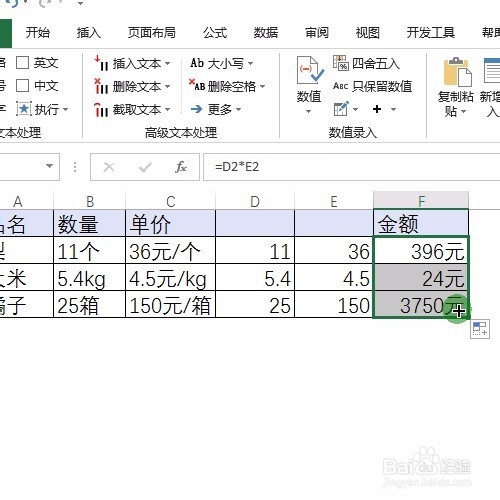
8、接着我们需要将得到的金额呢,复制粘贴为值,然后删除添加的两列辅助列即可恢复到原来样式的数据。
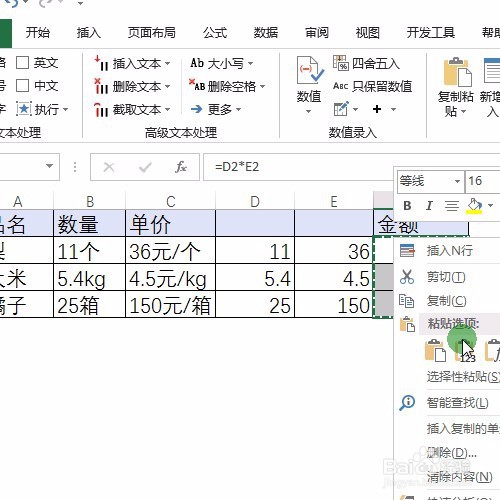
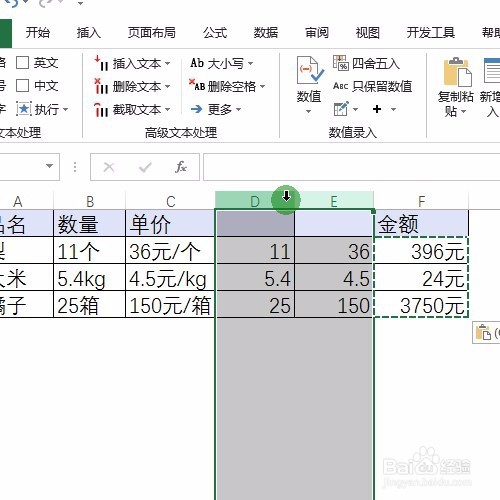
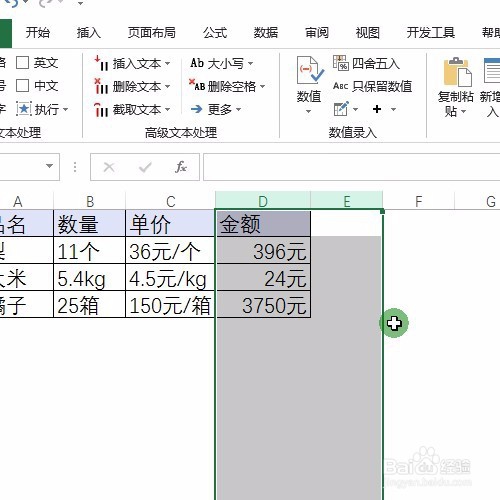
9、最后保存文件就行了。
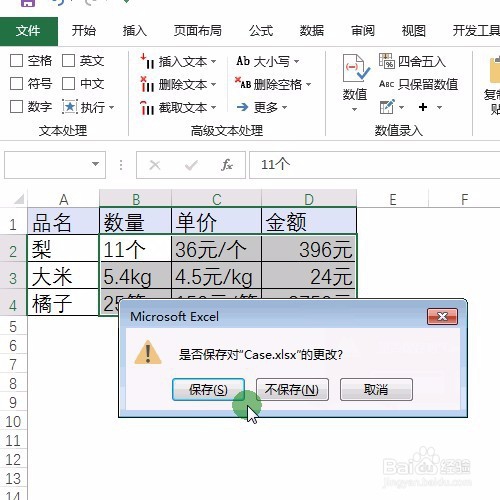
声明:本网站引用、摘录或转载内容仅供网站访问者交流或参考,不代表本站立场,如存在版权或非法内容,请联系站长删除,联系邮箱:site.kefu@qq.com。
阅读量:32
阅读量:58
阅读量:101
阅读量:127
阅读量:40